트랙 선택 롤아웃은 Biped COM(질량 중심)을 조작하기 위한 특수 도구를 제공합니다.
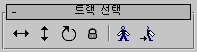
질량 중심 오브젝트는 Biped 계층의 루트이며 전체 Biped 구조를 제어합니다. COM의 위치와 방향을 바꾸면 전반적으로 Biped에 영향을 미치며, 이는 Biped의 포즈를 지정하고 애니메이션하는 데 있어 중요한 부분입니다. 또한 이 롤아웃에서 대칭 및 반대 Biped 몸체 선택 도구를 사용할 수 있습니다.
COM(질량 중심)을 선택하는 다양한 방법은 다음과 같습니다.
- 뷰포트 렌더링 방법이 와이어프레임으로 설정된 경우 뷰포트에서 Biped 골반 중심 가까이에 있는 8면체인 COM(질량 중심)을 선택할 수 있습니다.
 Biped 롤아웃에서 전체 이동 모드를 선택하여 뷰포트에서 COM(질량 중심)을 확대할 수 있으며, 이는 Biped 골반이 질량 중심을 덮는 음영 처리 뷰포트에서 유용합니다.
Biped 롤아웃에서 전체 이동 모드를 선택하여 뷰포트에서 COM(질량 중심)을 확대할 수 있으며, 이는 Biped 골반이 질량 중심을 덮는 음영 처리 뷰포트에서 유용합니다.
- 장면에 표시된 모든 오브젝트를 표시하는 장면에서 선택 대화상자를 열 수 있습니다. 일반적으로 첫 번째 나열된 Biped 항목(예: Bip001)은 루트를 가리키며, 여기서 이 항목을 선택할 수 있습니다.
- 트랙 선택 롤아웃에서 COM의 위치 및 방향을 편집하는 수평 몸체, 수직 몸체 및 몸체 회전의 세 도구를 제공합니다. 이 중 하나를 선택하면 질량 중심이 자동으로 선택됩니다.
Biped의 질량 중심을 선택하고 나면 변환 기즈모를 사용하여 질량 중심을 이동하고 회전할 수 있습니다. Biped가 큰 조립 모델에 있을 경우 뷰포트에서 질량 중심을 선택하는 것이 어려울 수 있으므로 트랙 선택 롤아웃 도구를 사용하여 COM을 제어하는 것이 보다 시간을 단축시켜 주는 경우도 있습니다. 팔 다리에서 Biped를 선택한 경우 트랙 선택 롤아웃에서 COM 도구를 활성화하면 올바른 변환 기즈모가 포함된 질량 중심이 자동으로 선택됩니다.
- 수평 몸체 및 수직 몸체를 통해 이동 도구를 설정할 수 있습니다.
- 몸체 회전을 통해 회전 도구를 설정할 수 있습니다.
키 설정 또는 자동 키를 사용하여 COM의 위치나 방향에 대한 키를 지정할 경우 애니메이션 데이터가 각 Biped 변환 트랙에 저장됩니다.
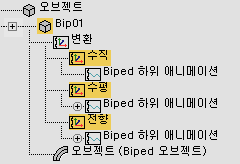
Biped 변환 트랙에는 COM 키 데이터가 포함되어 있습니다.
절차
COM(질량 중심) 위치 및 방향을 편집하려면 다음을 수행합니다.
- Biped를 만듭니다.
- 모션 패널에서 트랙 선택 롤아웃을 확장한 다음 수평 몸체를 켭니다.
이동 변환 기즈모는 COM(질량 중심) 위치에 나타나며 X 및 Y축은 Biped 수평 변환 트랙을 나타내므로 강조 표시됩니다.
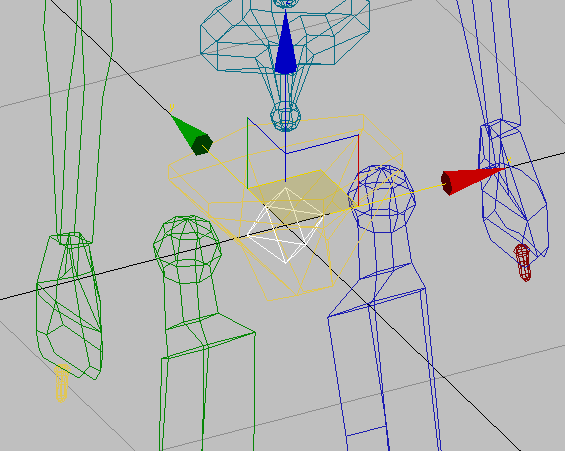
Biped COM 중심에 있는 변환 기즈모
팁: 부주의로 인해 COM이 선택 취소되는 것을 방지하기 위해 선택 잠금을 사용하여 장면의 다른 오브젝트를 모두 무시하고 질량 중심에서 선택할 수 있습니다.팁: -(하이픈) 및 =(등호 기호) 바로 가기 키를 사용하여 변환 기즈모의 배율을 조정할 수 있습니다. 기즈모 배율을 조정하면 사용하기가 더 쉬워지며 변환 값에는 영향을 미치지 않습니다. - 이동 기즈모의 Z축을 선택합니다.
그러면 수평 몸체가 해제되고 수직 몸체가 설정됩니다.
- 트랙 선택 롤아웃에서
 (몸체 회전)을 켭니다.
(몸체 회전)을 켭니다.
3ds Max는 변환 이동 기즈모를 변환 회전 기즈모로 바꿉니다. 이제 Biped의 방향을 변경할 수 있습니다.
Biped COM 도구를 모두 잠그려면
- 트랙 선택 롤아웃에서 수평 몸체를 켭니다.
- COM 키 지정 잠금을 켭니다.
COM 키 지정 잠금을 통해 모든 질량 중심 트랙을 동시에 활성화할 수 있습니다.
- 수평 몸체 및 몸체 회전을 모두 켭니다.
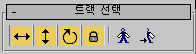
- Biped의 다른 부분을 선택합니다.
COM 트랙 컨트롤이 비활성화됩니다. COM 키 지정 잠금에 선택한 컨트롤이 저장됩니다.
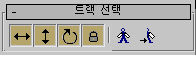
- Biped 골반 중심 가까이 있는 파란색 8면체를 선택하거나 세 개의 COM 트랙 컨트롤 중 하나를 클릭하여 Biped COM을 다시 선택합니다.
COM 키 지정 잠금이 선택한 컨트롤을 복원합니다.
이 절차는 이전 절차의 개념을 따르며 이 절차를 통해 동시에 다중 COM 트랙을 선택하고 잠그는 과정에 대해 자세히 알 수 있습니다.
COM에 없는 피벗을 중심으로 Biped를 회전하려면
- Biped의 발을 모두 선택하고 고정 키를 설정합니다.
- Biped의 COM을 선택합니다.
- 선택 및 회전을 클릭하여 활성화한 다음 중심 사용 플라이아웃에서 변환 좌표 중심 사용을 선택합니다.
- 참조 좌표계 드롭다운 리스트에서 선택을 선택합니다.
팁: 선택한 참조 좌표계 대신 작업 피벗을 사용할 수도 있습니다.
- 뷰포트에서 사용할 피벗점을 클릭합니다.
이 예에서는 발 근처의 피벗점을 클릭합니다.
- 트랙 선택 롤아웃에서 COM 키 지정 잠금을 클릭하여 켠 다음 세 개의 트랙인 수평 몸체, 수직 몸체 및 몸체 회전을 모두 켭니다.
주의: 이 단계는 회전을 애니메이션하려는 경우에 필요합니다. COM이 잠겨 있지 않고 세 트랙이 모두 켜져 있지 않은 경우 키 설정을 클릭하면 3ds Max는 선택한 트랙에만 키를 설정합니다. 이상하고 예기치 않은 결과 애니메이션이 생성될 수 있습니다.
- 키 정보 롤아웃에서 키 설정을 클릭합니다.
경고: Biped 키 설정을 사용해야 합니다. 이 작업에 자동 키를 사용할 수는 없습니다.
- 새 프레임으로 이동하고 Biped를 회전한 다음 키 설정을 다시 클릭합니다.
- 회전이 완료될 때까지 이런 방식으로 작업을 계속합니다. COM을 중심으로 Biped를 회전하는 작업으로 돌아가려면 참조 좌표계 드롭다운 리스트에서 표준을 선택합니다.
이 예에서는 발을 중심으로 회전하여 넘어지는 Biped를 보여줍니다.
인터페이스
몸체 트랙 도구(질량 중심 트랙)
수평 몸체 및 수직 몸체는 몸체 회전이 회전 축에 초점을 맞추는 동안 질량 중심의 변환 축을 참조합니다. 이 옵션들을 설정하면 변환 도구로 또는 좌표 표시 영역에 값을 입력하여 COM을 이동하거나 회전할 수 있습니다.
수평 몸체 또는 수직 몸체를 활성화할 경우 키 정보 롤아웃 및 역학 및 적용 롤아웃에서 제어할 수 있는 균형 요소 및 탄도 장력 등과 같은 고급 Biped 역학 매개변수에 액세스할 수 있습니다.
COM 트랙에 대한 애니메이션 키는 다음과 같이 색상이 코드화됩니다.
- 수평 몸체 트랙을 포함하는 키는 빨간색입니다.
- 수직 몸체를 포함하는 키는 노란색입니다.
- 몸체 회전을 포함하는 키는 초록색입니다.
주: 프레임에 키가 지정된 다중 COM 트랙이 있을 경우 키 색상 코드가 그에 따라 구분됩니다.

키 색상은 키가 지정된 COM 트랙을 반영합니다.
 수평 몸체
수평 몸체-
가로 Biped 모션을 편집하려면 질량 중심을 선택합니다.
수평 몸체 트랙에는 균형을 유지하기 위해 Biped 방향을 자동으로 일치시키는 균형 요소 매개변수가 있으며, 이 매개변수를 사용하면 Biped가 앞으로, 뒤로 또는 옆으로 기울 때 에니메이터가 골반 위치를 재조정하지 않아도 됩니다.
주: 각 키프레임에서 Biped 역학 매개변수를 효과 없음에서 전체 효과까지 애니메이션할 수 있습니다.  수직 몸체
수직 몸체-
세로 Biped 모션을 편집하려면 질량 중심을 선택합니다.
수직 몸체 트랙은 역학 혼합 매개변수를 사용하여 발자국 애니메이션에서 중력을 제어합니다. 1.0의 역학 혼합 값은 중력 가속(전역 중력 값)을 사용하여 Biped에 대한 공중 궤적을 계산합니다. 공중에서 Biped 위치를 지정하는 데 키프레임이 필요하지 않으며 궤적이 자동으로 계산됩니다. 0.0의 값은 Biped의 수직 위치에 대해 스플라인 역학을 사용하며 Biped 위치를 수직으로 지정하기 위해 키프레임을 만들어야 합니다.
수직 몸체 트랙에는 Biped가 공중에 떠 있는 기간 중 착지할 때 Biped 무릎이 구부려지는 정도를 제어하는 탄도 장력 매개변수도 있습니다. 즉, 착지 후 Biped의 가장 낮은 위치에서 키를 만들지 않아도 되며, 궤적이 자동으로 계산됩니다.
주: 착지 기간 동안 수동으로 키를 만들어 계산된 궤적을 재정의할 수 있습니다. 하지만 공중에 떠 있는 기간 동안 궤적을 완전히 재정의하려면 수직 키에 값이 0.0인 역학 혼합이 있어야 합니다.  몸체 회전
몸체 회전-
Biped 회전 모션을 편집하려면 질량 중심을 선택합니다.
COM과 다른 피벗점을 중심으로 Biped를 회전할 수 있습니다. 이 작업을 수행하는 방법에 대한 자세한 내용은 위의 "절차" 섹션을 참조하십시오.
 COM 키 지정 잠금
COM 키 지정 잠금-
설정하면 동시에 다중 COM 트랙을 선택할 수 있습니다. 잠근 후에는 트랙이 메모리에 저장되며 COM을 선택할 때마다 저장됩니다.
주: 잠긴 COM 트랙은 장면을 재설정하거나 세션을 변경한 후에도 적용됩니다.  대칭
대칭-
Biped 다른 면에서 일치하는 오브젝트를 선택합니다. 예를 들어 오른쪽 팔이 선택된 경우 대칭 트랙를 클릭하면 왼쪽 팔도 선택되며, 한 번에 몸체에서 양 팔 모두 변경할 수 있습니다. 대칭은 한 개 및 여러 개의 Biped 부분에 대해 작동합니다.
 반대
반대-
Biped의 다른 면에서 일치하는 오브젝트를 선택하며 현재 오브젝트의 선택은 취소됩니다. 예를 들어 오른쪽 팔을 선택한 경우 반대 트랙을 클릭하면 왼쪽 팔이 선택되고 오른쪽 팔은 선택 해제됩니다. 단일 오브젝트나 다중 오브젝트에 대해 반대 트랙을 사용할 수 있습니다.